Risolvi tutti i problemi di iOS come schermo rotto, problema bloccato, ecc. senza perdere dati.
Guida definitiva: cosa e come creare un adesivo Live Photo in iOS 18/26
La versione iOS 17/18/26 offre tante funzionalità interessanti, una delle quali è l'adesivo Live Photo di iOS 17/18/26! Questo adesivo rende le tue conversazioni nell'app Messaggi molto più divertenti rispetto agli adesivi tradizionali. Ora, probabilmente vorrai saperne di più su questa nuova funzionalità di iOS 17/18/26. Continua a leggere questo articolo, che contiene brevi informazioni sull'adesivo Live di iOS 17 e su come creare un adesivo con le tue foto live. Scoprilo subito!
Elenco guide
A cosa serve la funzione Live Photo Sticker per iOS 17/18/26? Come creare adesivi Live Photo su iOS 17/18/26 [iPhone 17] Domande frequenti sulla nuova funzionalità di iOS 17/18/26: adesivi Live PhotoA cosa serve la funzione Live Photo Sticker per iOS 17/18/26?
Prima di addentrarci nei semplici modi per creare adesivi Live Photo su iOS 17/18/26, è opportuno scoprire in cosa consiste esattamente questa versione di iOS 17/18/26. La funzione Adesivi Live Photo permette di sollevare un soggetto specifico su una Live Photo, tramite un tocco e tenendo premuto, e trasformarlo in un adesivo animato. Questo specifico processo di "sollevamento del soggetto" è già disponibile su iOS 16. Tuttavia, alcuni lo trovano noioso subito dopo aver sollevato e ritagliato una foto, perché non produce altro che un'immagine statica. Ma con iOS 17, Apple offre la possibilità di convertirla in un adesivo animato. Gli adesivi animati creati con le Live Photo possono essere inviati a diverse conversazioni.
Elenco dei modelli di iPhone che supportano la funzione Live Photo Sticker di iOS 17/18/26
Ora che hai una breve idea della funzionalità Live Photo Sticker di iOS 17, devi anche sapere quali modelli di iPhone supportano la funzionalità o funzione menzionata. Sì, hai letto bene. Ci sono modelli di iPhone specifici che Apple consente di supportare Live Photo Sticker. Quali modelli supportano la funzionalità? Ecco un elenco per te.
- iPhone Air, iPhone 17 Pro Max/17 Pro/17, iPhone 16, Plus, Pro e Pro Max.
- iPhone 14, Plus, Pro e Pro Max.
- iPhone 13, Mini, Pro e Pro Max.
- iPhone 12, Mini, Pro e Pro Max.
- iPhone 11, Pro e Pro Max.
- iPhone XR, XS e XR Max.
- iPhone SE (2a e 3a generazione).
Come creare adesivi Live Photo su iOS 17/18/26 [iPhone 17]
Ecco fatto! Questa è una semplice introduzione alla funzionalità Live Photo Sticker di iOS 17/18/26 e ai modelli di iPhone che la supportano. Passiamo alla parte più interessante di questo post: come creare Live Photo Sticker in iOS 17/18/26 su iPhone 17! Quindi, senza ulteriori indugi, inizia a esplorare i due semplici metodi descritti in questo post!
1. Crea un adesivo live iOS 17/18/26 sull'app Messaggi
Il primo modo per creare un adesivo Live Photo è utilizzare Messaggi app sul tuo iPhone. Per farlo, ecco un semplice passaggio che puoi seguire:
Passo 1Accedi a una "conversazione" sulla tua app Messaggi, tocca il pulsante "Aggiungi" nell'angolo sinistro del campo di testo di immissione e seleziona l'opzione "Adesivi".
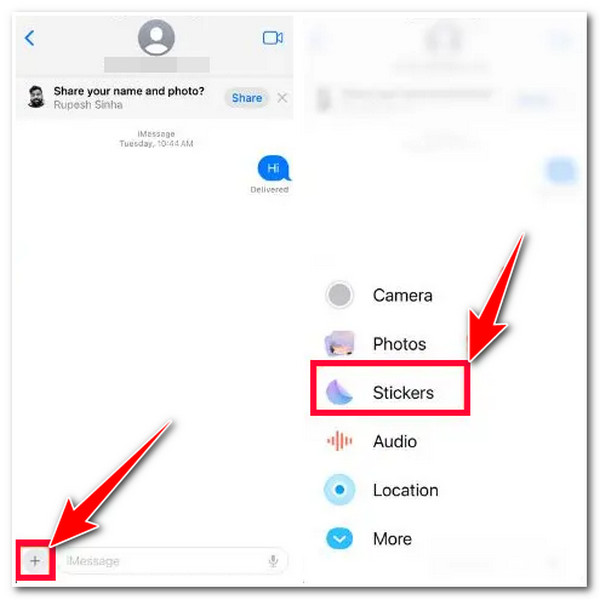
Passo 2Quindi, tocca il pulsante "Aggiungi adesivo" e seleziona la foto che vuoi convertire in un adesivo live. Quindi, tocca il pulsante "Aggiungi adesivo" nell'angolo in basso a destra per aggiungerlo automaticamente alla tua lista di adesivi.
Passaggio 3Puoi anche aggiungere effetti tenendo premuto a lungo l'"adesivo aggiunto in precedenza", toccando il pulsante "Aggiungi effetto", selezionando un effetto dall'elenco sottostante e toccando il pulsante "Fine" per salvarlo.
2. Crea un adesivo Live Photo iOS 17/18/26 nell'app Foto
Oltre all'app Messaggi, puoi anche creare un Live Photo Sticker sull'app Foto del tuo iPhone. Come fare? Ecco i passaggi che dovresti seguire:
Passo 1Apri l'app Foto e accedi alla foto che vuoi convertire in un adesivo live. Quindi, tocca e tieni premuto un soggetto specifico sulla foto; nel menu a comparsa, tocca il pulsante "Aggiungi adesivo".
Passo 2Successivamente, la foto verrà convertita in un adesivo e aggiunta alla tua lista di adesivi. Se vuoi aggiungere effetti, devi accedere e premere a lungo l'adesivo appena creato e aggiunto. Quindi, tocca l'opzione "Effetto", seleziona un "Effetto" che desideri e tocca il pulsante "Fatto".
Non ti piacciono gli adesivi Live Photo di iOS 17/18/26? Esegui subito il downgrade a iOS 16.
Ecco fatto! Questi sono i 2 modi per creare un adesivo Live Photo per iOS 17/18/26! Recentemente, ci sono state molte segnalazioni negative su iOS 17/18/26. Una di queste è il problema del mancato funzionamento di Live Photo e le segnalazioni sui problemi relativi a iOS 17. Ora, se non desideri più iOS 17 e gli adesivi Live Photo per questi motivi, puoi usare 4Easysoft Ripristino del sistema iOS strumento per effettuare il downgrade della versione iOS! Questo strumento può effettuare in modo efficiente il downgrade della versione iOS 17 del tuo iPhone scaricando un firmware con una versione inferiore, come iOS 16. Questo processo può anche risolvere vari problemi sul tuo iPhone e trasformare il tuo dispositivo in un nuovo sistema perfetto. Puoi fare tutto questo con solo pochi clic! Quindi inizia a effettuare il downgrade del tuo iPhone ora!

Scarica il firmware per aggiornare o effettuare il downgrade della versione iOS del tuo iPhone.
Due diverse modalità di riparazione per risolvere i problemi di iOS 17/18/26 e Live Photo Sticker.
Risolvi oltre 50 problemi del sistema iOS, inclusi bug di iOS 17/18/26 e problemi con gli adesivi Live Photo.
Supporta tutti i modelli e le versioni di iPhone, incluso l'ultimo iPhone 17 con iOS 17.
100% Sicuro
100% Sicuro
Come eseguire il downgrade della versione iOS 17 dell'iPhone a iOS 16 per rimuovere l'adesivo Live Photo di iOS 17/18/26 utilizzando 4Easysoft iOS System Recovery:
Passo 1Scarica e installa il 4Easysoft Ripristino del sistema iOS strumento sul tuo computer. Quindi, avvia lo strumento, collega il tuo iPhone al computer tramite un cavo USB e fai clic sul pulsante "Start" sull'interfaccia dello strumento.

Passo 2Successivamente, tutte le informazioni sul tuo iPhone saranno visualizzate nell'anteprima dello strumento. Fai clic sul pulsante "Correggi" per effettuare ulteriori correzioni e procedere al passaggio successivo.

Passaggio 3Dopodiché, leggi le capacità di entrambe le modalità scritte sull'interfaccia dello strumento. Quindi, scegli la modalità che si adatta alle tue preferenze e clicca sul pulsante "Conferma".

Passaggio 4Seleziona la categoria, il tipo e il modello appropriati del tuo iPhone. Quindi, scegli il firmware con la versione iOS 16 per effettuare il downgrade del tuo dispositivo e clicca sul pulsante "Download". Dopodiché, clicca sul pulsante "Next" per avviare il processo di downgrade del tuo dispositivo.

Domande frequenti sulla nuova funzionalità di iOS 17/18/26: adesivi Live Photo
-
Posso inviare gli adesivi Live Photo tramite l'app Facebook Messenger?
Sì, puoi! Puoi inviare i tuoi Live Photo Stickers creati personalmente su Facebook Messenger. La piattaforma ti consente di inviare i tuoi adesivi animati da foto live.
-
È possibile condividere via email gli adesivi Live Photo di iOS 17/18/26?
Sì, lo fa. Apple ha migliorato la possibilità di collegare gli adesivi Live Photo. Integrano il cassetto contenente tutti gli adesivi animati nelle tastiere. In questo modo, puoi accedere agli adesivi animati sulla tastiera quando scrivi un'e-mail.
-
Posso inserire l'adesivo Live Photo di iOS 17/18/26 in un file PDF?
Sì, puoi aggiungerlo a un documento e salvarlo come file PDF! Puoi utilizzarli come rappresentazione grafica di un argomento specifico o per aggiungere un design divertente al tuo PDF.
Conclusione
Ecco fatto! Ecco la spiegazione completa di cos'è l'adesivo Live Photo di iOS 17/18/26 e dei modi pratici per crearne uno! Con queste informazioni, ora puoi creare tantissimi adesivi animati dalle tue foto live e inserirli nelle tue conversazioni! Se hai un problema con iOS 17/18/26 e la sua funzione di adesivo Live Photo, puoi usare 4Easysoft Ripristino del sistema iOS strumento per rimuoverli e fare il downgrade del tuo iPhone! Visita il sito Web ufficiale di questo strumento per scoprire altre delle sue potenti funzionalità. Visitalo oggi stesso!
100% Sicuro
100% Sicuro


